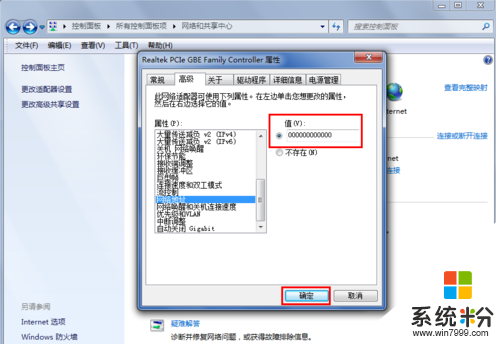win7怎么修改mac地址|win7在哪修改mac地址解决方法
发布时间:2017-07-11 14:17:17 浏览数:
MAC(Media Access Control或者Medium Access Control)地址,意译为媒体访问控制,或称为物理地址、硬件地址,用来定义网络设备的位置。我们使用win7旗舰版时偶尔会需要修改MAC地址,比如有的软件需要使用固定网卡,或者有的公司、单位因为网络的控制而限制网卡和IP的关系,这样我们就需要用到修改mac地址,那么win7怎么修改MAC地址呢?下面小编就来说说win7系统怎么修改mac地址。
1、点击电脑左下角的圆形“开始”图标,然后在打开的菜单中,选择“控制面板”,打开控制面板程序;
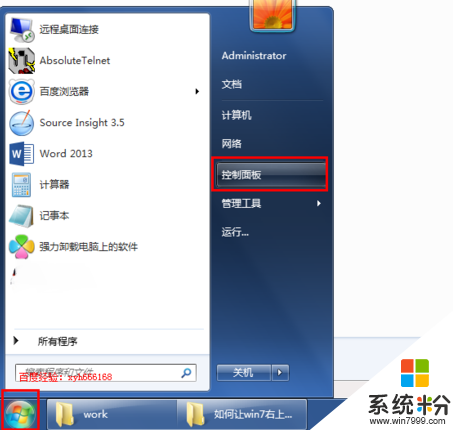
2、打开的控制面板如下图所示,这里有很多都设置选项,在打开的控制面板中选项“网络和共享中心”;
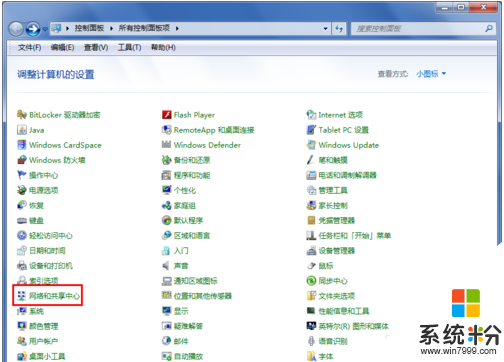
3、在网络和共享中心的页面中选择并点击打开“本地连接”;
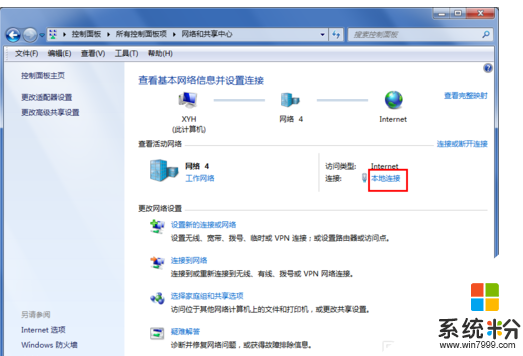
4、点击本地连接后,就打开“本地连接 状态”对话框,点击左下角的“属性”;
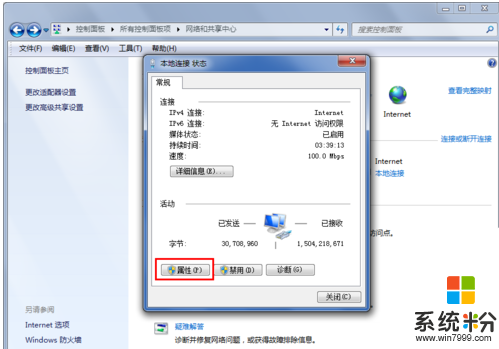
5、点击属性后,打开“本地连接 属性”对话框,若是我们有多张网卡,那么闲选择要修改mac地址的网卡,然后点击“配置”按钮;
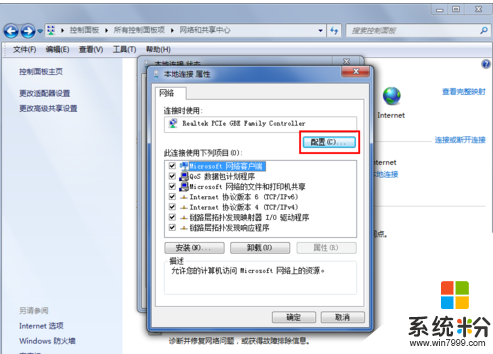
6、点击配置后,就会打开当前选择的网卡的属性对话框;
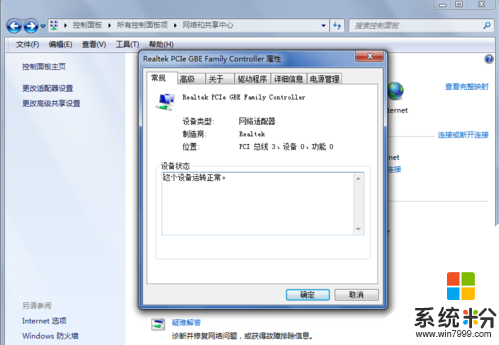
7、点击上方选项卡中的“高级”,拖动左边“属性”列表,找到“网络地址”;
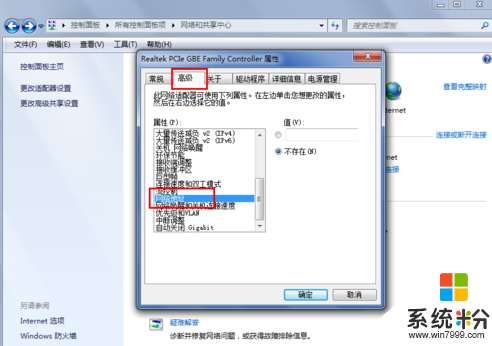
8、点击勾选右边“不存在”上方的值,如下图红色方框标注所示,将其内容修改为我们要使用的mac地址。